En este tutorial, aprenderá a usar la Función DELTA en Excel en Excel. Esta es una función poco utilizada y desconocida por la mayoría de los usuarios de Excel.

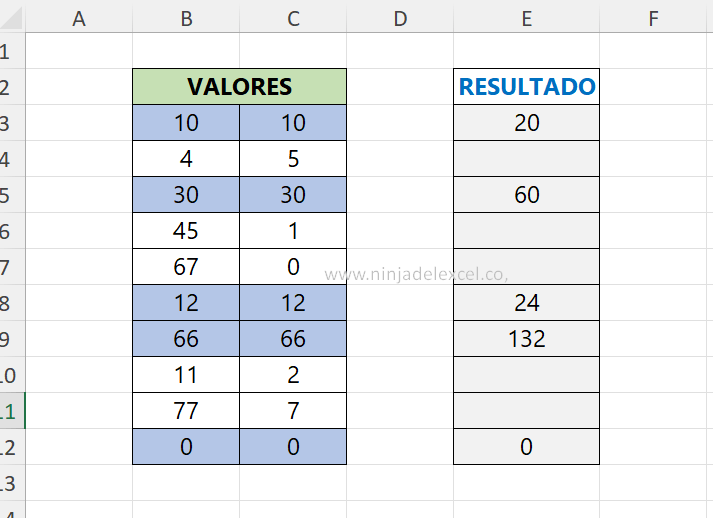 Es muy importante que me agregues a la lista de tus contactos para que los siguientes E-mails no caigan en el spam. Agregue este: E-mail: [email protected]
Es muy importante que me agregues a la lista de tus contactos para que los siguientes E-mails no caigan en el spam. Agregue este: E-mail: [email protected]
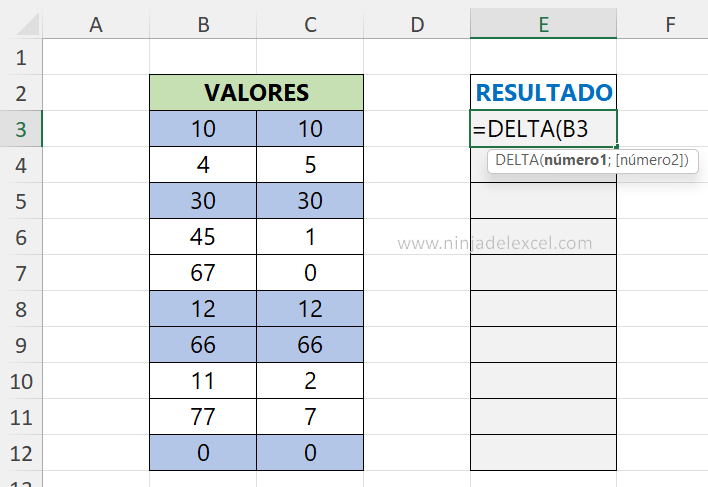 En este sentido, pasaremos al segundo y último argumento de la función, aquí indicamos la celda “C3”.
El propósito de la función es verificar si el primer número de la celda “B3” es igual al número de la celda “C3”, si es igual devolverá el número 1 como verdadero, si no es igual, entonces será falso y para falso devolverá el número 1 como verdadero devolverá el número cero en el resultado.
En este sentido, pasaremos al segundo y último argumento de la función, aquí indicamos la celda “C3”.
El propósito de la función es verificar si el primer número de la celda “B3” es igual al número de la celda “C3”, si es igual devolverá el número 1 como verdadero, si no es igual, entonces será falso y para falso devolverá el número 1 como verdadero devolverá el número cero en el resultado.
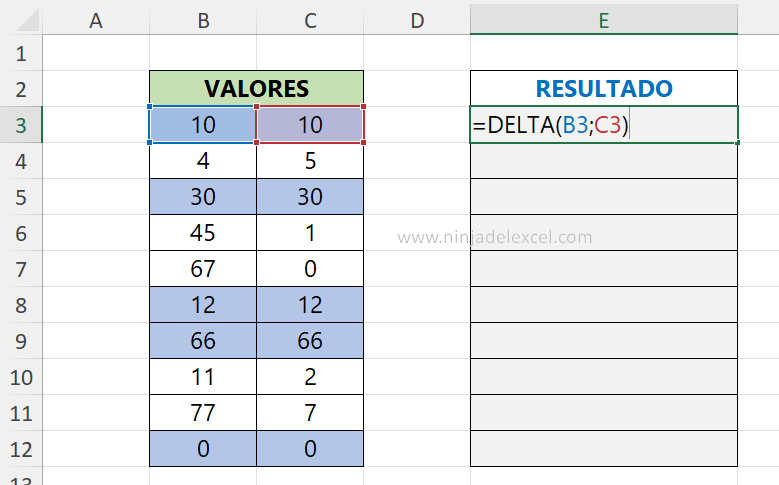 Ahora, confirme la función y arrástrela hacia abajo y vea el resultado a continuación.
Tenga en cuenta que cuando los dos números son iguales, devuelve el número 1 en el resultado y cuando los dos números son diferentes entre sí, devuelve cero en el resultado.
Ahora, confirme la función y arrástrela hacia abajo y vea el resultado a continuación.
Tenga en cuenta que cuando los dos números son iguales, devuelve el número 1 en el resultado y cuando los dos números son diferentes entre sí, devuelve cero en el resultado.
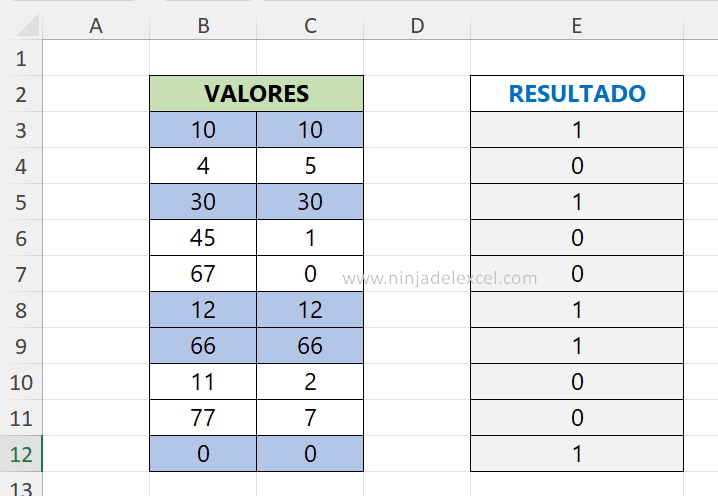
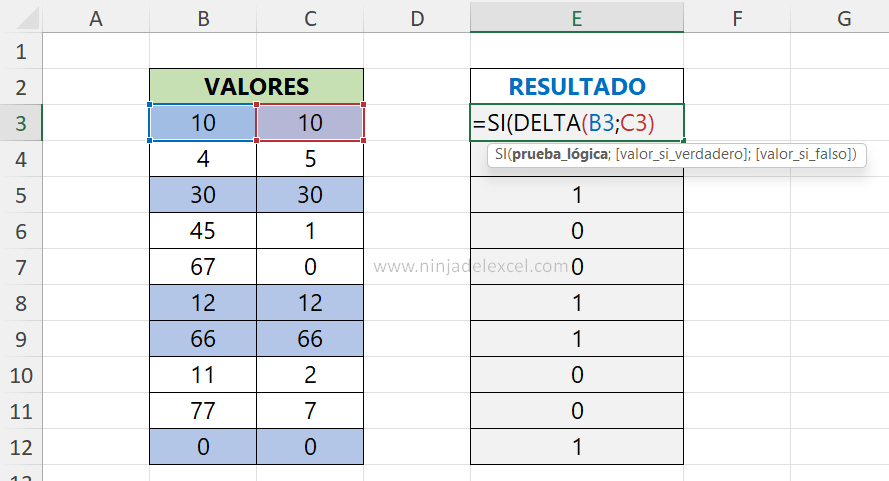 Sin embargo, si el resultado es 1 de la función “DELTA”, entonces en el primer argumento de la función “SI”, será verdadero y si es verdadero, en el segundo argumento de la función “SI”, insertaremos la función “SUMA”, vea:
Sin embargo, si el resultado es 1 de la función “DELTA”, entonces en el primer argumento de la función “SI”, será verdadero y si es verdadero, en el segundo argumento de la función “SI”, insertaremos la función “SUMA”, vea:
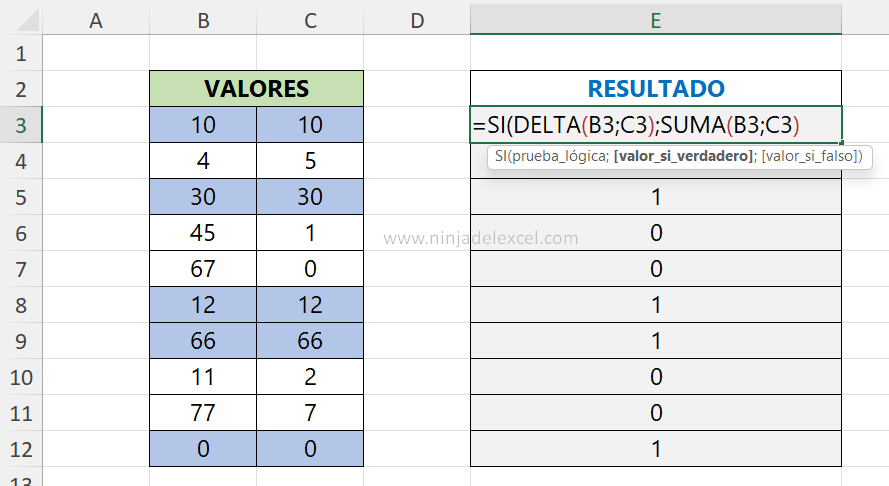 Entonces, si todo está bien, pasaremos al último argumento de la función “SI”, si el resultado de la función “DELTA” no es el número 1, entonces será el número 0 y es falso, siguiendo esto lógica en el argumento falso de la función “SI”, insertemos las dos comillas dobles vacías y cerremos la función, vea:
Entonces, si todo está bien, pasaremos al último argumento de la función “SI”, si el resultado de la función “DELTA” no es el número 1, entonces será el número 0 y es falso, siguiendo esto lógica en el argumento falso de la función “SI”, insertemos las dos comillas dobles vacías y cerremos la función, vea:
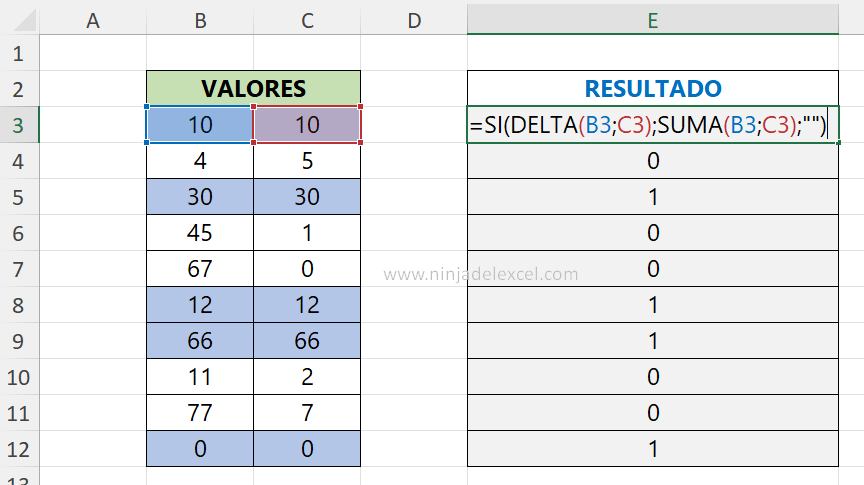 Finalmente, confirme la función con la tecla “Enter” y arrastre la función hacia abajo, así tendremos el resultado final.
Finalmente, confirme la función con la tecla “Enter” y arrastre la función hacia abajo, así tendremos el resultado final.
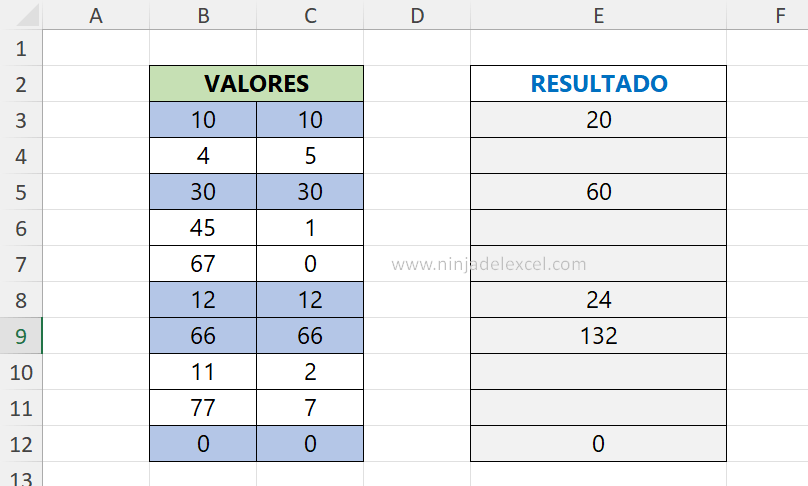
 Si llegaste hasta aquí deja tu correo y te estaremos enviando novedades.
¿Qué esperas? ¡Regístrate ya!
Accede a otros tutoriales de Excel
Si llegaste hasta aquí deja tu correo y te estaremos enviando novedades.
¿Qué esperas? ¡Regístrate ya!
Accede a otros tutoriales de Excel
Aprende Como Usar la Función DELTA en Excel
Esta función trabaja con valores lógicos, por lo que es un poco similar a la función “SI”. Así que es posible hacer una pequeña prueba lógica con tus dos únicos argumentos. Es una función muy sencilla de utilizar, te explicaremos su desarrollo paso a paso. En tal sentido, haremos uso de las siguientes funciones: SI, SUMA, DELTA. Descargue la hoja de cálculo para practicar lo que se enseñó en este tutorial:
Aprende Como Usar la Función DELTA en Excel – Paso a Paso
Entendiendo el objetivo:
Primero, observe en la imagen a continuación que tenemos 2 columnas con valores y algunas de ellas están resaltadas en azul, justo al lado está la columna de resultado. Nuestro objetivo aquí es verificar que los números que están en la misma fila y en las dos columnas son iguales, ejemplo: ¿El número 10 de la columna “B” es igual al número 10 de la columna “C”? Bueno, si ese número es el mismo, entonces les aplicaremos una suma en la columna de resultados.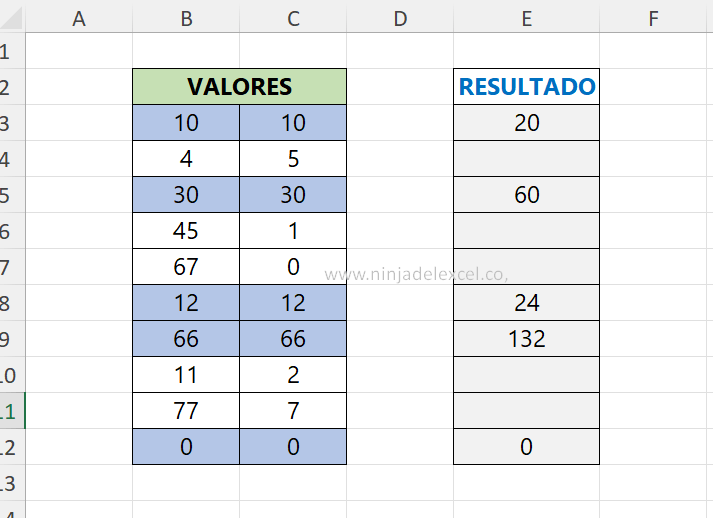
Reciba Contenido de Excel
Registre su E-mail aquí en el blog para recibir de primera mano todas las novedades, post y video aulas que posteamos.
¡Su correo electrónico está completamente SEGURO con nosotros!
Entendiendo la Función “DELTA” en la Práctica
La función “DELTA” funciona solo con números, en la imagen de abajo indicamos la celda “B3” en su primer argumento, vea: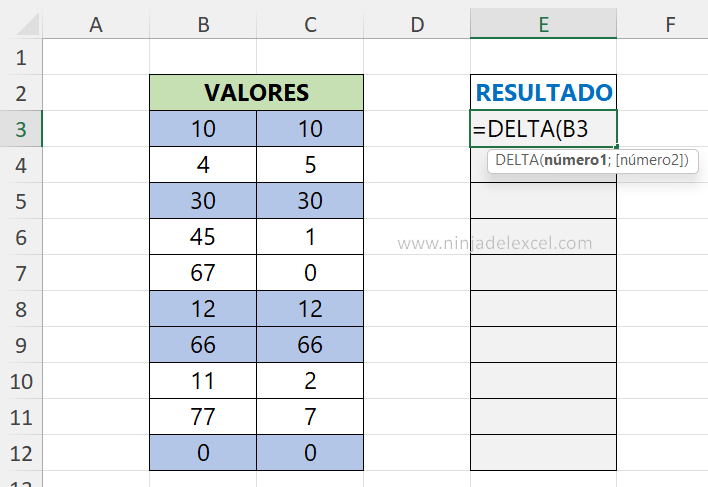 En este sentido, pasaremos al segundo y último argumento de la función, aquí indicamos la celda “C3”.
El propósito de la función es verificar si el primer número de la celda “B3” es igual al número de la celda “C3”, si es igual devolverá el número 1 como verdadero, si no es igual, entonces será falso y para falso devolverá el número 1 como verdadero devolverá el número cero en el resultado.
En este sentido, pasaremos al segundo y último argumento de la función, aquí indicamos la celda “C3”.
El propósito de la función es verificar si el primer número de la celda “B3” es igual al número de la celda “C3”, si es igual devolverá el número 1 como verdadero, si no es igual, entonces será falso y para falso devolverá el número 1 como verdadero devolverá el número cero en el resultado.
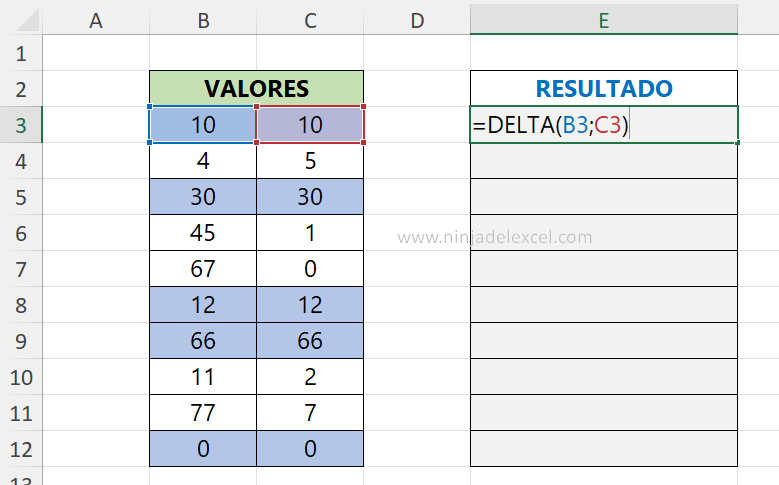 Ahora, confirme la función y arrástrela hacia abajo y vea el resultado a continuación.
Tenga en cuenta que cuando los dos números son iguales, devuelve el número 1 en el resultado y cuando los dos números son diferentes entre sí, devuelve cero en el resultado.
Ahora, confirme la función y arrástrela hacia abajo y vea el resultado a continuación.
Tenga en cuenta que cuando los dos números son iguales, devuelve el número 1 en el resultado y cuando los dos números son diferentes entre sí, devuelve cero en el resultado.
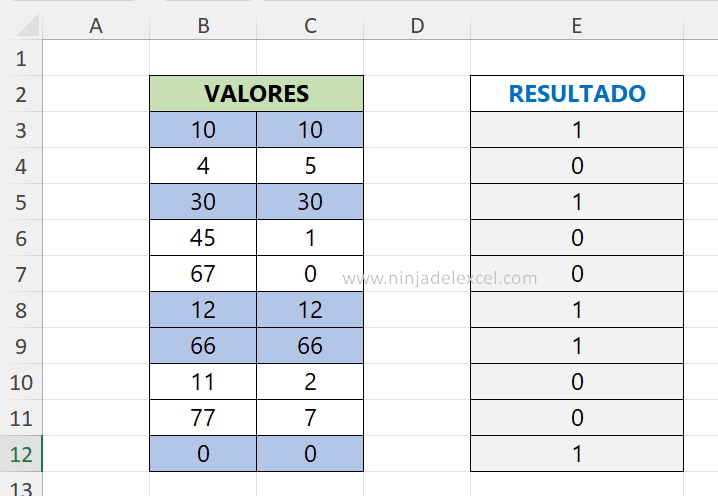
Usando la Función SI + SUMA
Mientras tanto, necesitamos sumar los números de las dos columnas, solo si la función “DELTA” da como resultado 1. Para ello insertaremos la función “SI” al principio, vea: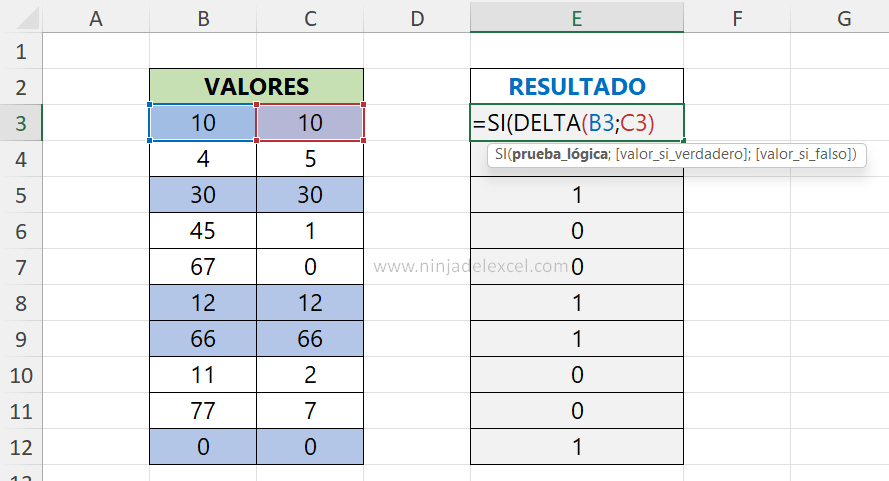 Sin embargo, si el resultado es 1 de la función “DELTA”, entonces en el primer argumento de la función “SI”, será verdadero y si es verdadero, en el segundo argumento de la función “SI”, insertaremos la función “SUMA”, vea:
Sin embargo, si el resultado es 1 de la función “DELTA”, entonces en el primer argumento de la función “SI”, será verdadero y si es verdadero, en el segundo argumento de la función “SI”, insertaremos la función “SUMA”, vea:
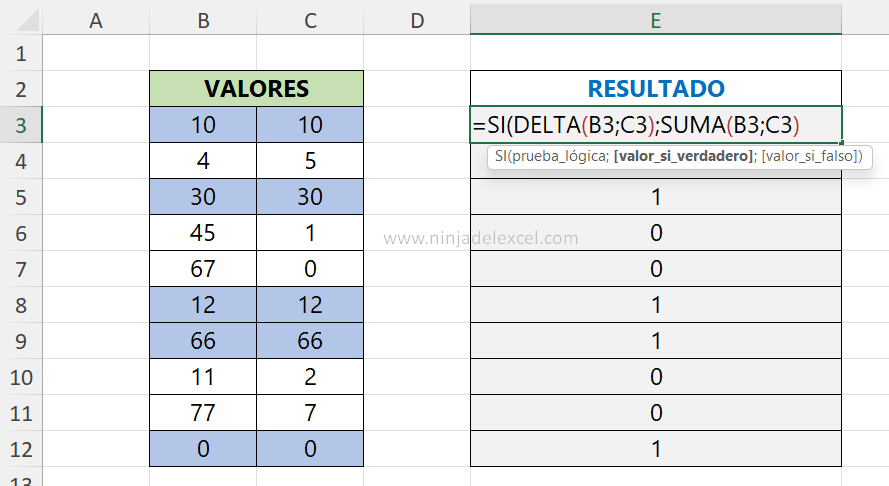 Entonces, si todo está bien, pasaremos al último argumento de la función “SI”, si el resultado de la función “DELTA” no es el número 1, entonces será el número 0 y es falso, siguiendo esto lógica en el argumento falso de la función “SI”, insertemos las dos comillas dobles vacías y cerremos la función, vea:
Entonces, si todo está bien, pasaremos al último argumento de la función “SI”, si el resultado de la función “DELTA” no es el número 1, entonces será el número 0 y es falso, siguiendo esto lógica en el argumento falso de la función “SI”, insertemos las dos comillas dobles vacías y cerremos la función, vea:
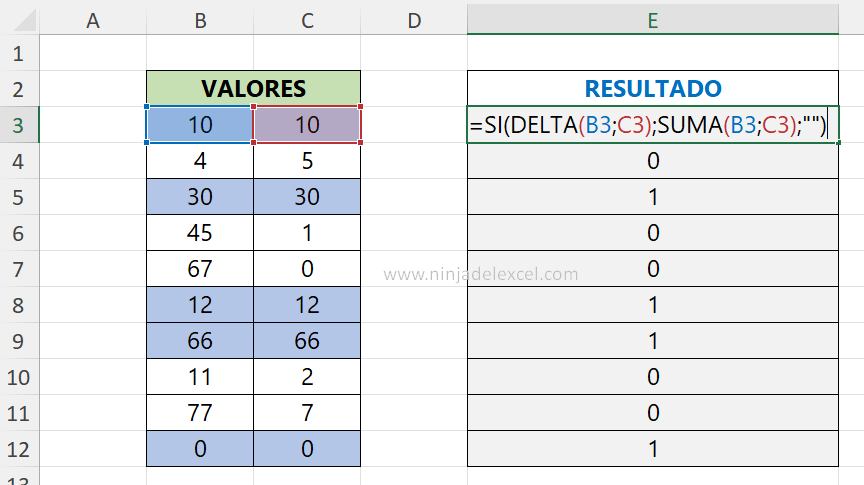 Finalmente, confirme la función con la tecla “Enter” y arrastre la función hacia abajo, así tendremos el resultado final.
Finalmente, confirme la función con la tecla “Enter” y arrastre la función hacia abajo, así tendremos el resultado final.
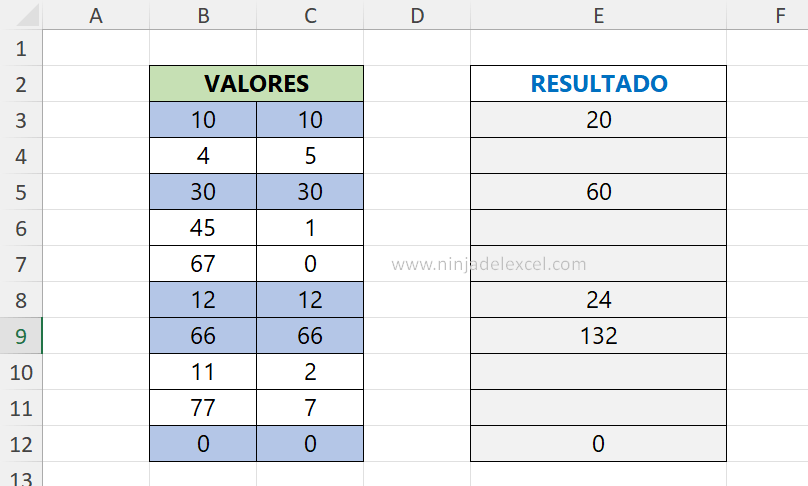
Curso de Excel Básico, Intermedio y Avanzado:
Pronto, ¡Cursos de Excel Completo! Continúa leyendo nuestros artículos y entérate un poco más de lo que hablaremos en nuestra aulas virtuales. Si llegaste hasta aquí deja tu correo y te estaremos enviando novedades.
¿Qué esperas? ¡Regístrate ya!
Accede a otros tutoriales de Excel
Si llegaste hasta aquí deja tu correo y te estaremos enviando novedades.
¿Qué esperas? ¡Regístrate ya!
Accede a otros tutoriales de Excel
- Función COINCIDIR en Google Sheets – Ninja del Excel
- Funciones Auxiliares en Excel [Aprende en esta GUÍA] – Ninja del Excel
- Alternativas a la función BUSCARV – 4 opciones increíbles – Ninja del Excel
- Función IMPORTARDATOSDINAMICOS en Excel – Ninja del Excel
- Función PAGOPRIN en Google Sheets – Ninja del Excel
















